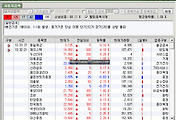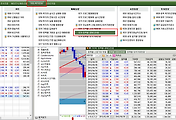목차
안녕하십니까 주식 소개해주는 남자 주소남입니다. 주말간 구독자 분들 중 한분께서 HTS를 활용하여 종목스크리닝을 하는 방법이 궁금하다고 댓글을 달아주셨는데, 바쁘다보니 이제야 답변드릴 수 있게 되어 죄송할 따름입니다.
주식 공부를 막 시작한 새내기라고 소개하신 분은 PER 10이하, PBR 1 이하인 종목을 종목검색을 통해 걸러낼 수 있는 시스템이 HTS 상에 존재하는가 궁금증을 가지고 계시고 오늘은 이에 미래에셋대우 HTS인 카이로스 기준으로 답변을 해 보도록 하겠습니다.
늘 이야기 하지만 미래에셋대우 HTS가 아니더라도 다른 HTS도 사용법이 비슷하기 때문에 응용하시면 같은 기능을 얼마든지 찾으실 수 있습니다. 시간이 되면 다양한 종류의 HTS 사용법도 포스팅 하도록 하겠습니다.
우선 메뉴에 진입하는 방법입니다. 미래에셋대우 HTS 기준, 위의 전체메뉴→주식→종목검색→종합종목검색 메뉴로 진입할 수 있습니다. 참고로 이 종목검색 메뉴에 있는 메뉴들은 아주 쓸모 있는 기능이 많습니다. 가령 PER이나 PBR의 단일 조건으로 종목을 검색할 경우 단일조건종목검색을 이용하면 원하는 조건에 대해 종목을 쉽게 검색할 수 있습니다.
종합종목검색 메뉴입니다. 이 곳에서 굉장히 다양한 조건검색식을 활용한 종목 검색이 가능한데, 이번 시간에는 질문자 분께서 궁금해 하시는 부분만 짧게 체크하고 추후 다양한 종목검색식을 통한 종목 발굴법도 차차 포스팅 하도록 하겠습니다.
우선 PER이나 PBR은 재무지표이기 때문에 왼쪽 탭에서 재무지표를 선택하고, 시장가치비율에 보면 PER과 PBR은 물론 EV/EVITDA, PSR, PCR, BPS, SPS, CFPS 등이 보입니다. 우리는 PER 10이하이면서 PBR 1 이하인 종목을 검색해야 하기 때문에 PER과 PBR은 더블클릭해줍니다.
더블클릭 후 설정을 보면 순위로 검색하는 방법과 범위로 검색하는 방법이 있는데, 범위로 설정을 해 놓고, 위의 사진 처럼 PBR은 0배 이상 1배 이하로 설정 그리고 PER는 0배 이상 10배이하로 설정해 놓고 아래 일반 검색을 A and B로 맞추어 줍니다.(A와 B 조건 동시에 만족하는 경우, 기본적으로 A and B로 설정)
그런 뒤, 일괄검색 버튼을 누르면 아래 2499종목 중에 246 종목을 찾았다고 결과물을 보여주면서 많은 종목들이 보이실겁니다. 그럼 제대로 검색이 되었는지 확인을 해봐야겠죠? 와이엔텍의 재무제표를 보도록 하겠습니다.
PER 10배 이하, PBR 1배 이하의 종목 검색 결과 최상단에 위치한 와이엔텍(067900)의 기업정보입니다. 제가 표시해 놓은 곳이 2017년 한 해를 기준으로 한 PER과 PBR을 보여주는데, PER는 6.51배, PBR은 0.7배로 우리가 조건검색을 설정했던 기준에 부합하는 종목이라는 것을 확인할 수 있습니다.
위의 조건검색은 최근 결산을 기준으로 하기 때문에 와이엔텍의 경우 12월 결산 법인이기 때문에 지난해 12월까지의 재무제표를 기준으로 조건 검색에 선별된 것으로, 9월 결산법인이라면 9월 결산 기준으로 결과값이 도출됩니다.
PER과 PBR로 조건 검색을 설정해 보았는데, 굉장히 쉽습니다. 다른 HTS도 기능 이용은 조금씩 다르겠지만 대체적으로 비슷한 수준의 종목검색을 제공하기 때문에 본인이 사용하는 HTS 에서도 충분히 응용해 보시길 바라겠습니다.
댓글 달아주신 구독자분, 최대한 쉽게 설명한다고 설명했는데 도움이 되셨는지 모르겠습니다. 이 글을 보시는 분들도 궁금한 점이 있다면 언제든 댓글 및 방명록으로 질문해주시면 제가 아는 선에서는 최대한 답변 및 해결책을 제시해 드리도록 하겠습니다.(종목 추천은 하지 않습니다) 긴 글 읽어주셔서 감사합니다.